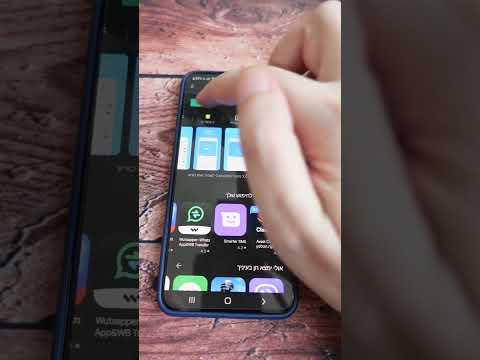באמצעות כלל שאתה יוצר, Outlook יכול לבחון כל הודעה שאתה מקבל עבור מאפיינים מסוימים ולאחר מכן להעביר או להפנות אוטומטית כל הודעה התואמת את המאפיינים לחשבון דואר אלקטרוני אחר. שיטה זו גם תאפשר לך לשמור עותק של כל הודעה שמועברת על ידי הכלל.
צעדים
שיטה 1 מתוך 3: Outlook 2010

שלב 1. הפעל את Microsoft Outlook
לחץ על קוֹבֶץ הכרטיסייה ולאחר מכן לחץ על נהל כללים והתראות.

שלב 2. קבע לאיזה חשבון הכלל חל
מ ה החל שינויים בתיקיה זו ברשימה, לחץ על החשבון שעבורו אתה רוצה שהכלל החדש יחול.

שלב 3. צור כלל חדש
לחץ על חוק חדש… על כללי דואר אלקטרוני כרטיסייה.

שלב 4. התחל מלוח נקי
מ ה אשף הכללים, תחת התחל מכלל ריק הקטע, לחץ להחיל כלל על הודעות שאני מקבל ולאחר מכן לחץ על הַבָּא להמשיך.

שלב 5. קבע תנאים להפעלת הכלל
לחץ על תיבת הסימון שלצד מאנשים או קבוצה ציבורית, ולאחר מכן בתחתית ה- אשף הכללים בחלון, לחץ על אנשים או קבוצה ציבורית קישור. א כתובת כלל יופיע חלון. הזן את שולחי המיקוד ב מ-> שדה קלט, לחץ בסדר ולאחר מכן לחץ על הַבָּא.

שלב 6. העבירו הלאה
בחלון אשף הכללים, הפעל את תיבת הסימון שלצד להעביר אותו לאנשים או לקבוצה ציבורית ולאחר מכן בתחתית ה- אשף הכללים בחלון, לחץ על אנשים או קבוצה ציבורית קישור. א כתובת כלל יופיע חלון. הזן את כתובת הדוא ל של הנמען, לחץ על בסדר.

שלב 7. בדוק את הכלל
תראה את תיאור הכלל בתחתית ה- אשף הכללים חַלוֹן. ודא שזה נכון ולאחר מכן לחץ על סיים.

שלב 8. החלת הכלל
בתוך ה כלל והתראות חלון, לחץ בסדר ליישם כלל זה.
שיטה 2 מתוך 3: Outlook 2007

שלב 1. הפעל את Microsoft Outlook
נְקִישָׁה דוֹאַר בתוך ה חלונית ניווט, ואז על כלים בתפריט, לחץ כללים והתראות.

שלב 2. קבע לאיזה חשבון הכלל חל
אם יש לך יותר מחשבון דואר אלקטרוני אחד בפרופיל הדואר האלקטרוני שלך ב- Outlook, אז ב החל שינויים בתיקיה זו הרשימה לחץ על תיבת הדואר הנכנס שאליו אתה רוצה שהכלל החדש יחול.

שלב 3. צור כלל חדש
כדי להתחיל, לחץ על חוק חדש.

שלב 4. קבע מתי לבדוק הודעות
תַחַת התחל מכלל ריק, לחץ בדוק הודעות כשהן מגיעות ולאחר מכן לחץ על הַבָּא.

שלב 5. התאם את הקריטריונים שלך
תַחַת שלב 1: בחר תנאים, סמן את תיבת הסימון עבור כל תנאי התאמה שברצונך להחיל על ההודעה הנכנסת.

שלב 6. ערוך את התיאור
לחץ על הערך המודגש שמתאים לתנאי שמתחת שלב 2: ערוך את תיאור הכלל ולאחר מכן בחר או הקלד את המידע הדרוש.
הקש "הבא

שלב 7. בחר את הנמען
תַחַת שלב 1: בחר פעולות, בחר את להעביר אותו לאנשים או לרשימת ההפצה תיבת הסימון.
- נְקִישָׁה אנשים או רשימת תפוצה תַחַת שלב 2: ערוך את תיאור הכלל.
- לחץ פעמיים על השם או רשימת ההפצה שאליה ברצונך להעביר את ההודעות.
- נְקִישָׁה בסדר ולאחר מכן לחץ על הַבָּא פעמיים.

שלב 8. תן שם לכלל שלך
הקלד שם תחת שלב 1: ציין שם לכלל זה.

שלב 9. הפעל את הכלל
תוכל להפעיל כלל זה בהודעות שכבר נמצאות בתיקיות שלך. בחר את הפעל כלל זה כעת בהודעות שכבר נמצאות בתיקייה תיבת הסימון.

שלב 10. כדי להחיל כלל זה על כל חשבונות הדואר האלקטרוני ותיבות הדואר הנכנס שלך, בחר בתיבת הסימון צור כלל זה על כל החשבונות
אפשרות זו אפורה אם אין לך יותר מחשבון דואר אלקטרוני אחד או תיבת דואר נכנס.

שלב 11. לחץ על סיום
שיטה 3 מתוך 3: Outlook 2003

שלב 1. הפעל את Microsoft Outlook
בתוך ה חלונית ניווט על כלים בתפריט, לחץ כללים והתראות.

שלב 2. קבע לאיזה חשבון הכלל חל
אם יש לך יותר מחשבון דוא ל אחד בפרופיל Outlook שלך, לחץ על תיבת הדואר הנכנס בתוך ה החל שינויים בתיקיה זו רשימה עליה ברצונך שהחוק יחול.

שלב 3. צור כלל חדש
כדי להתחיל, לחץ על חוק חדש.
נְקִישָׁה התחל מכלל ריק.

שלב 4. קבע מתי לבדוק את ההודעות
נְקִישָׁה בדוק הודעות כשהן מגיעות. זה מתחת שלב 1: בחר מתי יש לבדוק הודעות.
נְקִישָׁה הַבָּא.

שלב 5. סמן את תיבות הסימון המתאימות
אלה נמצאים ליד כל תנאי שאתה רוצה שההודעה הנכנסת תתאים לו, תחת שלב 1: בחר תנאים.

שלב 6. ערוך את התיאור
תַחַת שלב 2: ערוך את תיאור הכלל, לחץ על הערך המסומן המתאים לתנאי ולאחר מכן בחר או הקלד את המידע הדרוש.
נְקִישָׁה הַבָּא.

שלב 7. בחר נמענים
בחר את להעביר אותו לאנשים או לרשימת ההפצה תיבת הסימון מתחת ל שלב 1: בחר פעולות.
- נְקִישָׁה אֲנָשִׁים אוֹ רשימת תפוצה תַחַת שלב 2: ערוך את תיאור הכלל
- לחץ פעמיים על השם או רשימת ההפצה שאליה ברצונך להעביר את ההודעות ולאחר מכן לחץ על בסדר.
- נְקִישָׁה הַבָּא פעמיים

שלב 8. סיימו
הקלד שם תחת שלב 1: ציין שם לכלל זה.
נְקִישָׁה סיים
טיפים
- באפשרותך ליצור הודעות דואר אלקטרוני עם הרשאה מוגבלת באמצעות ניהול זכויות מידע רק במהדורות Microsoft Office Professional.
- הערה: מאמר זה אינו עוסק כיצד להעביר את כל הדואר הנכנס. כמו כן, סביבות ארגוניות עשויות לכלול כללים ספציפיים לגבי העברה אוטומטית של הודעות. אם אתה משתמש ב- Exchange/MAPI כדי להעביר לכתובות דואר אלקטרוני חיצוניות, יש הגדרה בשרת Exchange שיכול למנוע זאת וייתכן שתצטרך לדבר עם מנהלי המערכת שלך כדי לאפשר כל העברה.
- אתה יכול להעביר או להפנות כל הודעה שאתה מקבל - אלא אם השולח השתמש בניהול זכויות מידע (IRM) כדי למנוע מהנמענים לשתף את תוכן ההודעה עם אנשים אחרים. רק השולח המקורי יכול להסיר את ההרשאה המוגבלת להודעה.